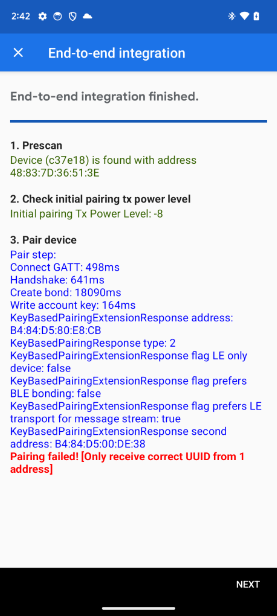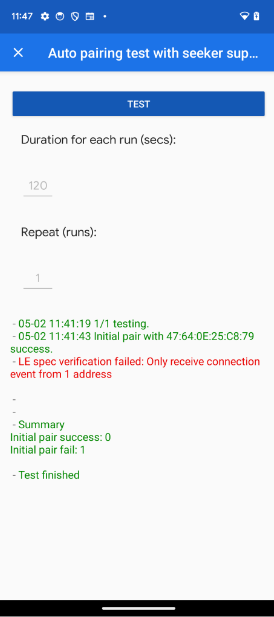Esta página es específica de la versión de Audio LE de la app de validación. Consulta la página de la app de validación del interruptor de audio para obtener ayuda sobre la versión del interruptor de audio de la app de validación.
Configuración
Para habilitar las pruebas en la app de Validator, haz lo siguiente:
- Asegúrate de que el dispositivo tenga la versión 23.37.xx o posterior de GmsCore.
- Asegúrate de que tus correos electrónicos de prueba formen parte del grupo de pruebas de socios de Fast Pair.
- Los correos electrónicos y teléfonos registrados recientemente pueden tardar entre 6 y 24 horas en sincronizar los permisos.
- Acceder a la Cuenta de Google asociada y salir de ella también puede activar una sincronización inmediata.
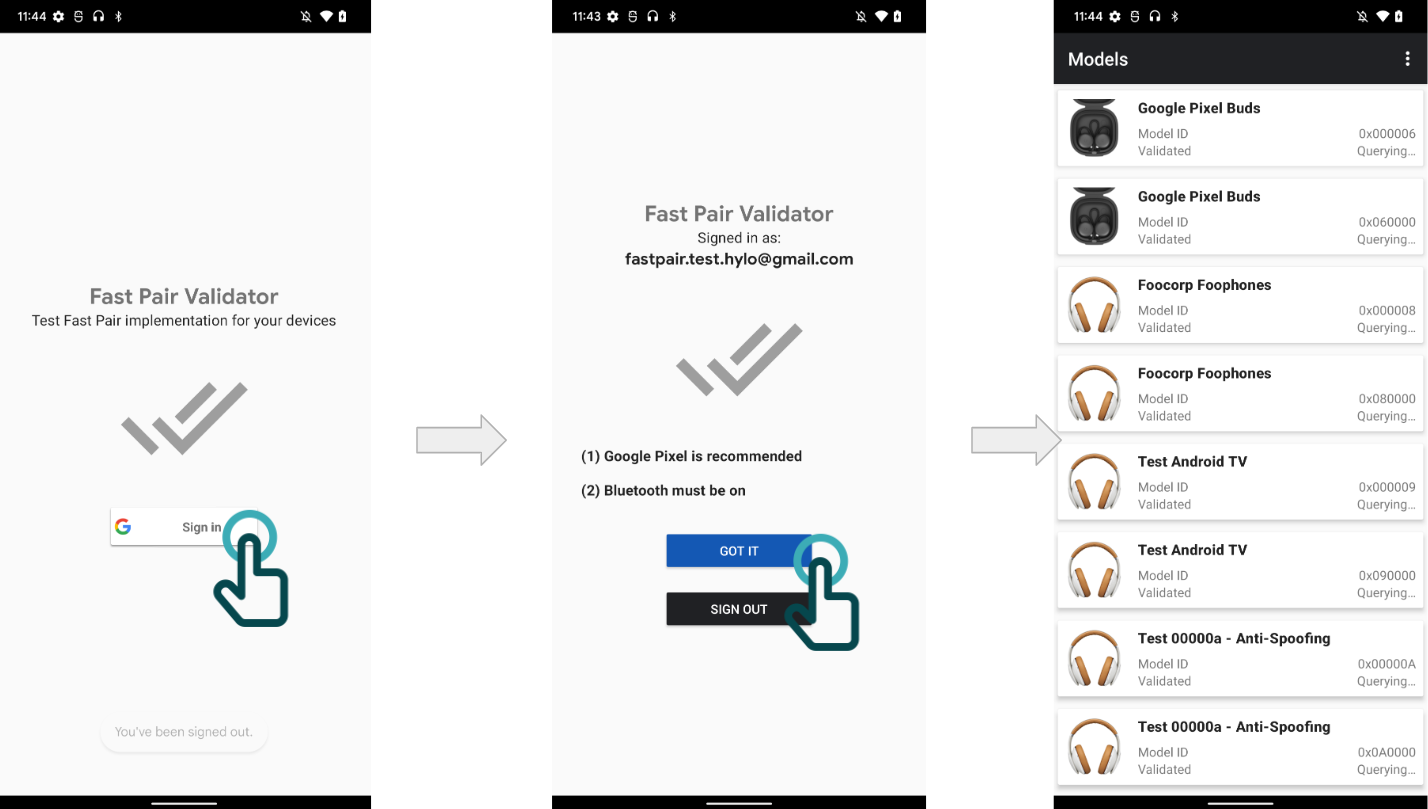
Dispositivos necesarios
Para completar las pruebas de Validator, se requieren 2 tipos de teléfonos diferentes:
- Uno que ejecute Android 15 (U) con compatibilidad con LE Audio (p.ej., un Pixel 7)
- Uno que ejecute Android 6 a 13 (M a T) que no admita LE Audio
- Los dispositivos solo con datos deben usar uno de estos teléfonos.
Para la certificación, se requieren 5 teléfonos para las pruebas.
Cómo conectarse al perfil de audio LE en Android 15 (V)
El audio LE no está habilitado de forma nativa en Android 15 (V). Para habilitarlo, sigue estos pasos:
- Navega a la página "Opciones para desarrolladores" en el teléfono.
- Para habilitar las Opciones para desarrolladores, haz lo siguiente:
- Navega a Configuración > Sistema > Acerca del teléfono > Número de compilación.
- Presiona "Número de compilación" 7 veces.
- Desactiva "Inhabilitar Bluetooth LE Audio".
- Activa "Omitir lista de dispositivos permitidos de Bluetooth LE Audio".
- Reinicia el teléfono.
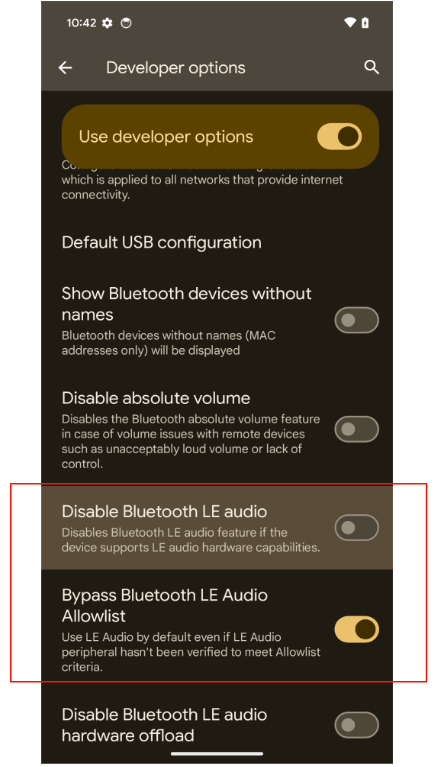
Habilita las pruebas de BLE para dispositivos de solo datos
La app de Validator mostrará el menú de prueba de solo datos si el ID de modelo del dispositivo tiene seleccionada la opción "Conexión de solo datos" en la Consola de dispositivos (nota: no todos los tipos de dispositivos tienen esta opción). El menú de prueba de este modo se muestra de la siguiente manera:

Habilita la especificación BLE y las pruebas de BT clásico para dispositivos sin compatibilidad con audio LE
Los verificadores deberán activar el interruptor "Enable LE spect test" para ver las pruebas de BLE. El verificador deberá confirmar que el dispositivo en prueba no sea compatible con LE Audio para ver las pruebas de BT Classic, como se muestra a continuación:

Cómo habilitar la especificación BLE y las pruebas de audio LE en un teléfono Pixel con Android 14 (U) o versiones posteriores
Los verificadores deberán activar el interruptor "Enable LE spect test" para ver las pruebas de BLE. Luego, los verificadores deben confirmar las instrucciones restantes para ver la pantalla de prueba. La app propagará automáticamente las pruebas disponibles para esta configuración, incluidas las pruebas de audio LE, como se muestra a continuación:
![]()
Cómo habilitar la especificación BLE y las pruebas de audio LE en un teléfono Pixel con Android 13 (T) o versiones anteriores
Los verificadores deberán activar el interruptor "Enable LE spect test" para ver las pruebas de BLE. Luego, los verificadores deben confirmar las instrucciones restantes para ver la pantalla de prueba. La app propagará automáticamente las pruebas disponibles para esta configuración, incluidas las pruebas clásicas de BT, como se muestra a continuación:
![]()
Cómo habilitar la especificación BLE y las pruebas de LE Audio en un teléfono que no sea Pixel con compatibilidad con LE Audio
Los verificadores deberán activar el interruptor "Enable LE spect test" para ver las pruebas de BLE. Los verificadores deben indicarle a la app de validación si el teléfono y el dispositivo de prueba (buscador) admiten conexiones con LE Audio. La app no puede conocer esta información para teléfonos que no sean Pixel, ya que el OEM controla la compatibilidad con las funciones. Si seleccionas la compatibilidad con LE Audio en la ventana emergente, se habilitarán las pruebas de LE Audio, como se muestra a continuación:
![]()
Habilita la especificación BLE y las pruebas de audio LE en un teléfono que no sea Pixel con compatibilidad con A2DP y HFP
Los verificadores deberán activar el interruptor "Enable LE spect test" para ver las pruebas de BLE. Los verificadores deben indicarle a la app de validación si el teléfono y el dispositivo de prueba (buscador) admiten conexiones con LE Audio. La app no puede conocer esta información para teléfonos que no sean Pixel, ya que el OEM controla la compatibilidad con las funciones. Si seleccionas la compatibilidad con A2DP y HFP en la ventana emergente, se habilitarán las pruebas de BT Classic, como se muestra a continuación:
![]()
Pruebas obligatorias
Consulta la Sección de pruebas obligatorias para ver qué pruebas son necesarias para una versión y un tipo de dispositivo de Vinculación rápida determinados. Ten en cuenta que la tabla tiene pestañas separadas para dispositivos solo con datos, teléfonos con Android 13 o versiones anteriores, y teléfonos con Android 14 o versiones posteriores.
Verificación de UUID de servicio de audio común
Esta prueba verifica que el anuncio conectable LE incluya el UUID de CAS, como lo requieren los requisitos del perfil de adaptador Bluetooth (BAP 1.0.1) y del perfil de audio común.
Una prueba correcta se verá de la siguiente manera:

Verificación de la dirección de anuncios
Esta prueba verifica que el proveedor use el tipo de dirección correcto (datos del servicio de vinculación rápida (0xFE2C)) cuando anuncia durante la vinculación inicial (dirección de identidad) y los intentos de vinculación posteriores (RPA).
- Los dispositivos que admiten CTKD de Classic a LE deben anunciar RPA durante el vinculación inicial.
- Todos los demás dispositivos que admiten CTKD de LE a Classic deben anunciar su dirección de identidad durante el emparejamiento inicial.
- Todos los dispositivos, independientemente de la compatibilidad con CTKD, deben anunciar su RPA durante la vinculación posterior.
Una prueba correcta se verá de la siguiente manera:

Prueba los cambios en el modo de especificación de BLE
Algunas pruebas cambiarán una vez que se active el interruptor "Habilitar pruebas de especificaciones de LE". Por ejemplo, las pruebas de "Actualización del nivel de la batería" cambiarán a "Actualización del nivel de la batería con conexión de audio LE" y "Actualización del nivel de la batería con conexión de perfil clásico". Las pruebas modificadas solo aparecerán en sus respectivas versiones de Android.
Cualquier prueba que cambie de esta manera se debe probar en 2 teléfonos para garantizar la funcionalidad correcta, un teléfono sin LE Audio y otro con LE Audio. En el caso de los teléfonos Pixel, esto significa realizar pruebas en un teléfono con Android 14 (U) o versiones posteriores, y en un teléfono con Android 13 (T) o versiones anteriores. En el caso de los teléfonos que no son Pixel, esto significa realizar pruebas en un teléfono con LE Audio implementado y uno con solo A2D + HFP.
Ejemplo del cambio:

Cómo subir resultados a la Consola de dispositivos
Cómo enviar tus resultados
El botón "SUBMIT RESULT" presentará un resumen de los resultados de la prueba, pero no los enviará a Google.
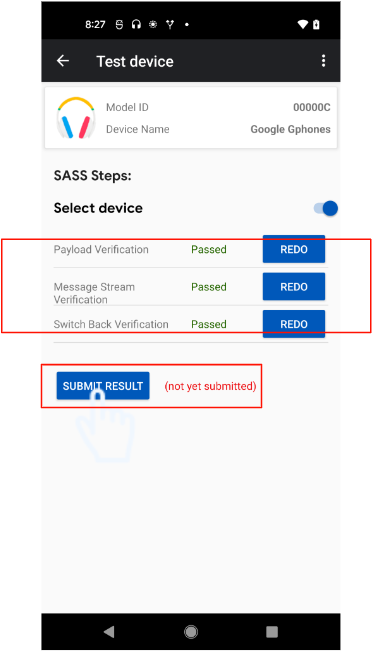
Después de revisar todos los resultados, presiona el botón "ENVIAR" que se encuentra en la parte inferior de la página de resultados para enviarlos a Google.
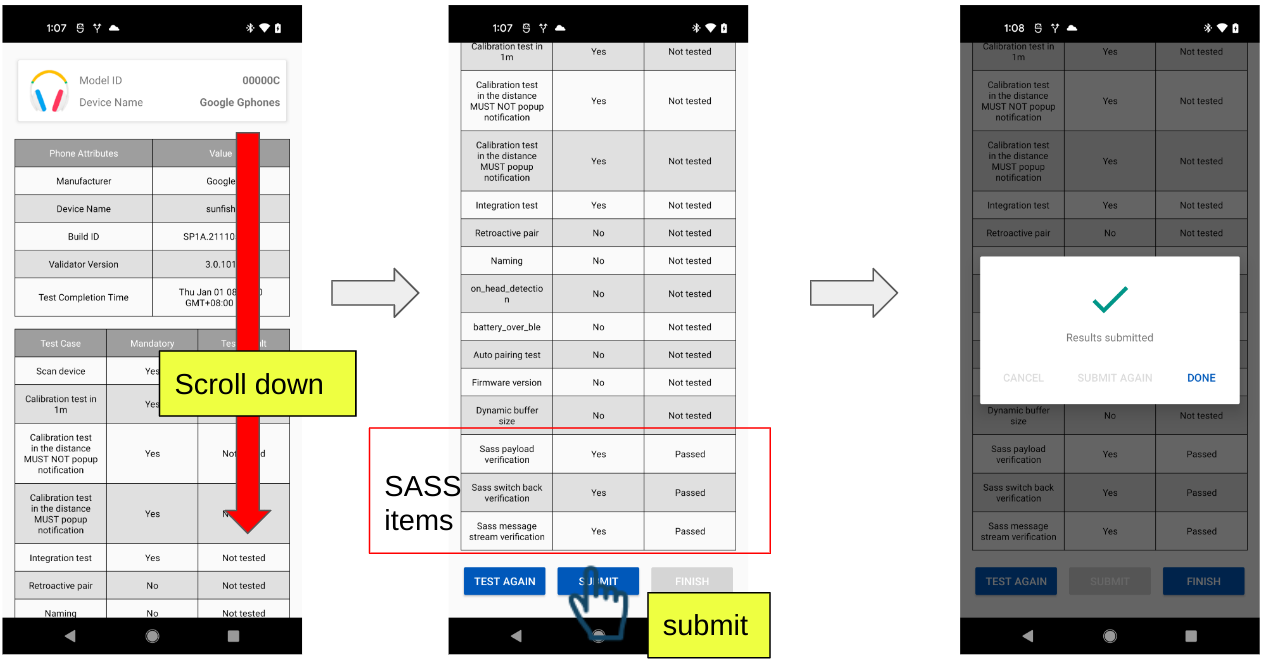
Cómo ver los resultados subidos en la consola de dispositivos
Los resultados de las pruebas enviadas se pueden encontrar en Nearby Console. (se quitarán las métricas de distancia y duración para los casos de prueba de cambio de audio). Por ejemplo:
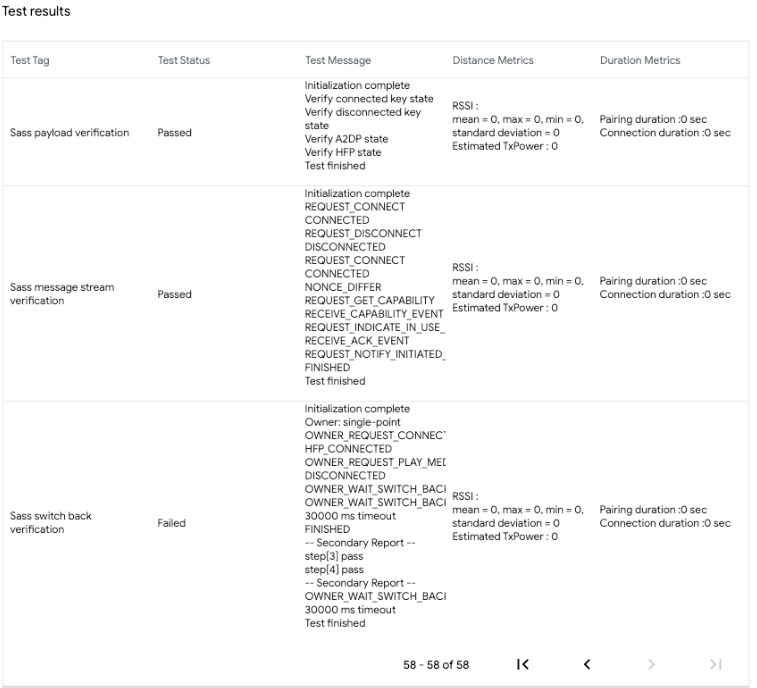
Solución de problemas
Intenta activar y desactivar el Bluetooth si fallaron todas las pruebas.
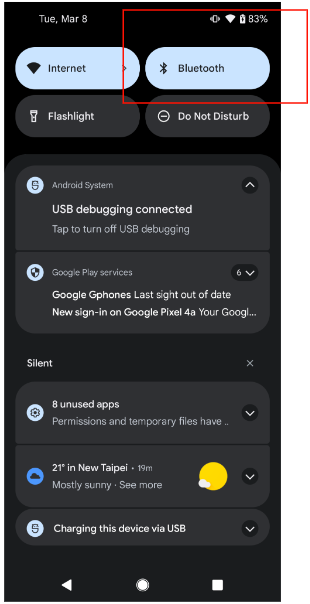
No se recibe KeyBasedPairingResponse
Si la vinculación se realiza correctamente, pero el mensaje de error sigue apareciendo como se muestra, es probable que esto se deba a una versión anterior del núcleo de GMS. Verifica que el teléfono se haya configurado como se describe en la sección de configuración.
En las siguientes capturas de pantalla, se muestra cómo este error puede manifestarse en diferentes pruebas.
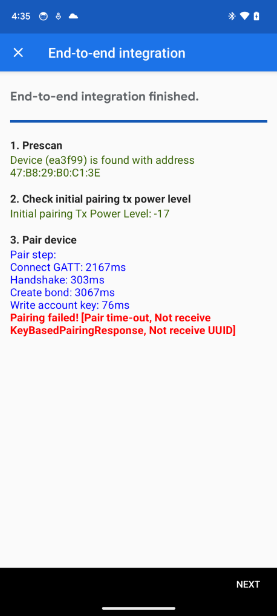
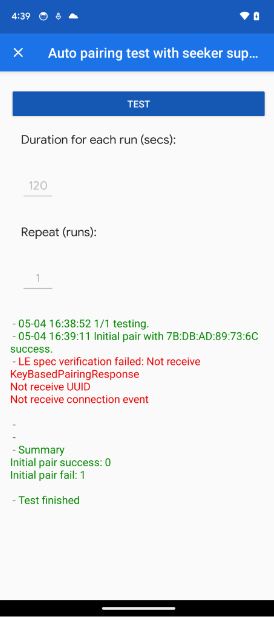
Tipo de KeyBasedPairingResponse incorrecto
Esto puede deberse a que el proveedor envió el tipo de mensaje incorrecto. Un buscador que admita audio LE debe recibir el tipo de mensaje 2, y todos los demás casos deben recibir el tipo de mensaje 1.
En las siguientes capturas de pantalla, se muestra cómo este error puede manifestarse en diferentes pruebas.

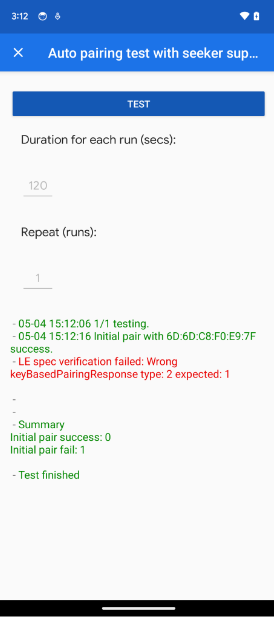
KeyBasedPairingExtensionResponse tiene una longitud de dirección incorrecta.
Esto puede deberse a que se eligió el tipo incorrecto de compatibilidad con CSIP para un dispositivo de audio LE. Los dispositivos compatibles con CSIP y LE Audio deben recibir una longitud de dirección de 2, y todos los demás casos deben recibir una longitud de dirección de 1.
En las siguientes capturas de pantalla, se muestra cómo este error puede manifestarse en diferentes pruebas.
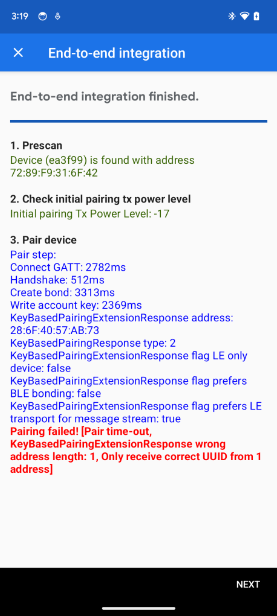
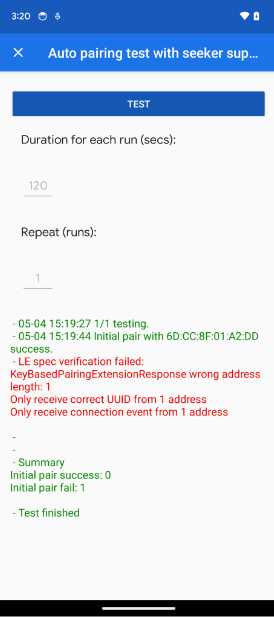
Error de estado
Por lo general, esto se debe a que el proveedor (dispositivo) no se conecta. Para los dispositivos CSIP, deben haber dos (2) eventos de conexión.
En las siguientes capturas de pantalla, se muestra cómo este error puede manifestarse en diferentes pruebas.
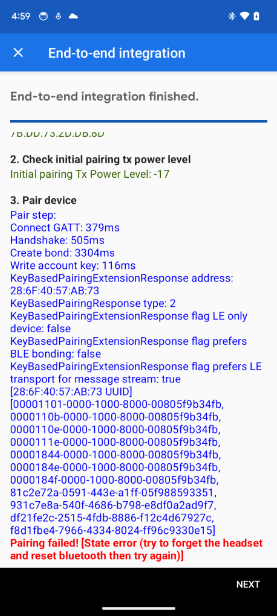
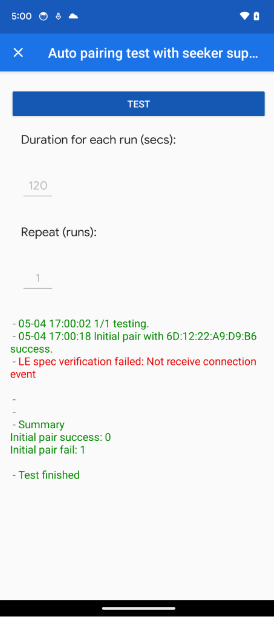
Solo recibe eventos de conexión de 1 dirección
Esto ocurre cuando un buscador recibe solo 1 dirección de un dispositivo CSIP. Los dispositivos compatibles con CSIP siempre deben proporcionar 2 direcciones.
En las siguientes capturas de pantalla, se muestra cómo este error puede manifestarse en diferentes pruebas.
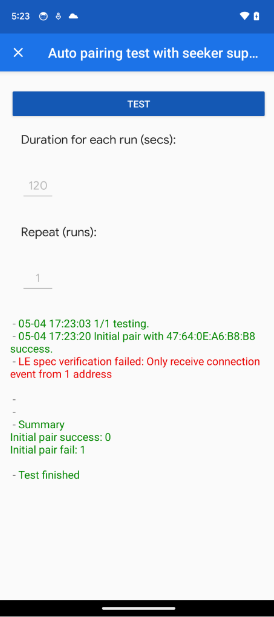
No se recibe el UUID
El buscador no recibió ningún UUID.
En las siguientes capturas de pantalla, se muestra cómo este error puede manifestarse en diferentes pruebas.
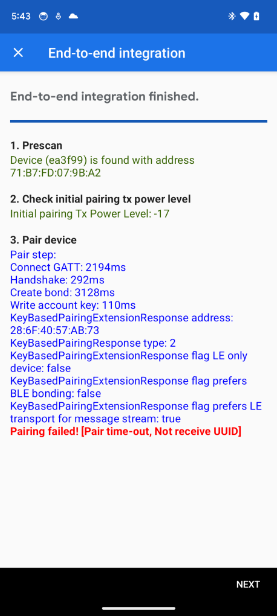
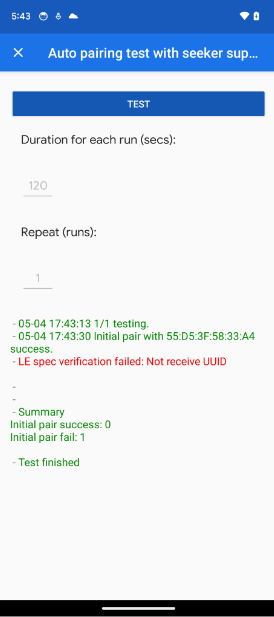
No se recibe el UUID esperado
El buscador espera recibir un tipo específico de UUID para diferentes situaciones. En la siguiente tabla, se define cuál debe ser el UUID en estos diferentes casos.
| El proveedor admite audio LE | El proveedor no es compatible con LE Audio | El proveedor es un dispositivo solo con datos | |
|---|---|---|---|
| El buscador no es compatible con BLE | 110B, 1108 o 111E | 110B, 1108 o 111E | N/A |
| El buscador admite BLE | 110B, 1108 o 111E | 110B, 1108 o 111E | 1812 |
| El buscador es compatible con BLE y LEA. | 184E | 110B, 1108 o 111E | 1812 |
En las siguientes capturas de pantalla, se muestra cómo este error puede manifestarse en diferentes pruebas.
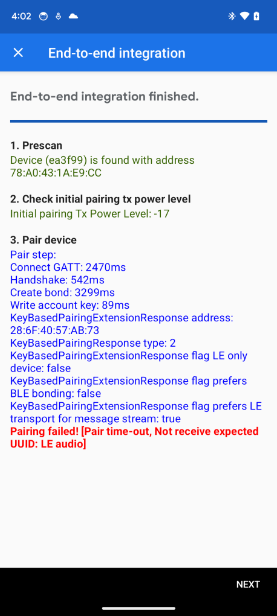
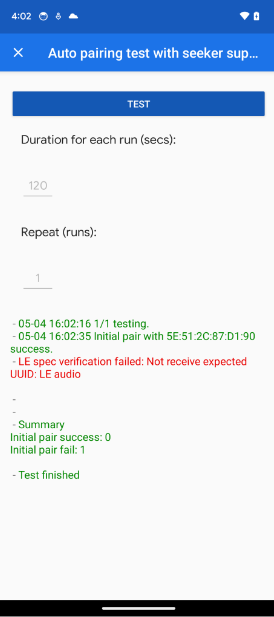
Solo recibe el UUID correcto de 1 dirección
Esto ocurre cuando un buscador recibe solo 1 dirección de un dispositivo CSIP. Los dispositivos compatibles con CSIP siempre deben proporcionar 2 direcciones.
En las siguientes capturas de pantalla, se muestra cómo este error puede manifestarse en diferentes pruebas.